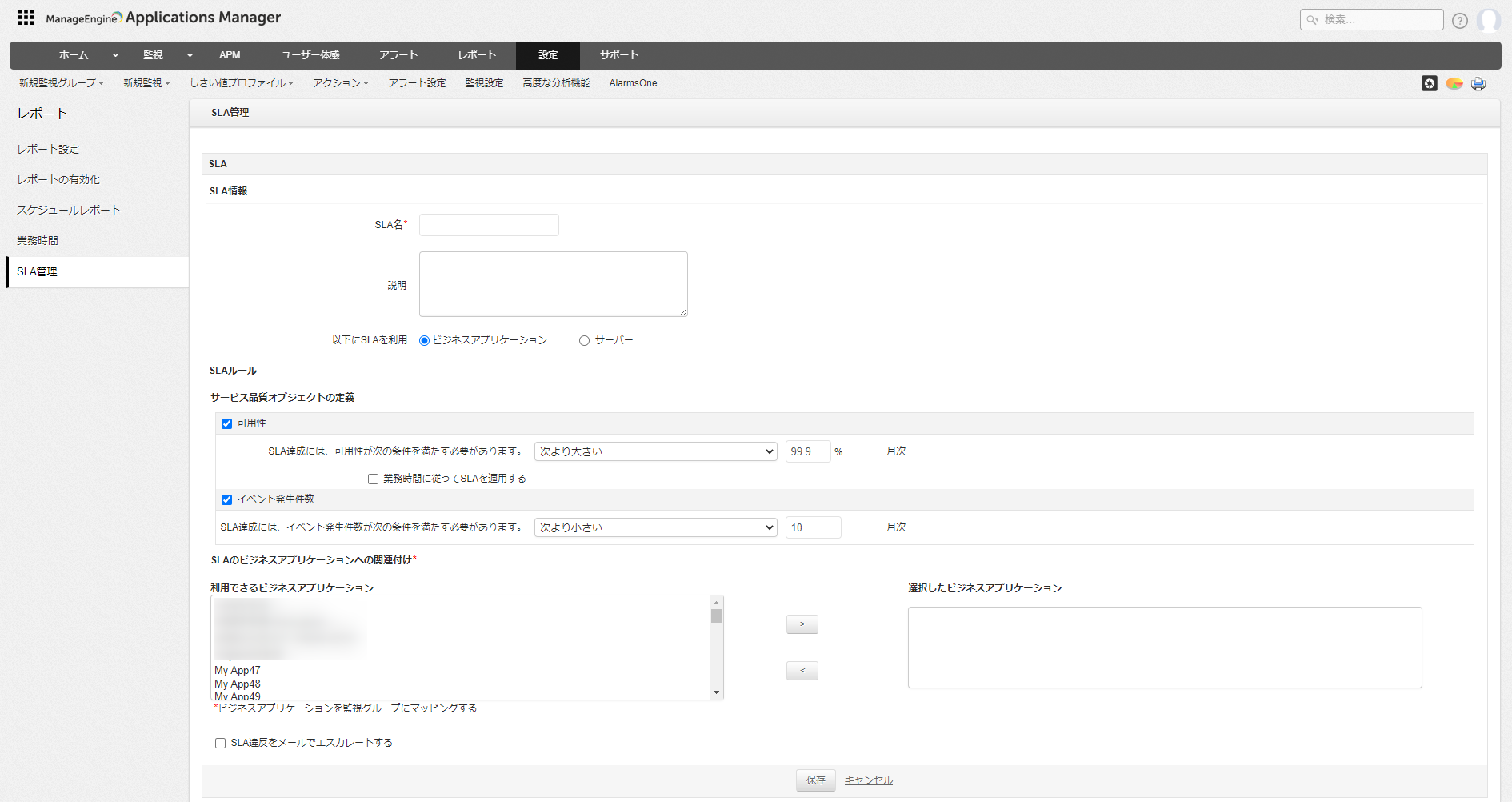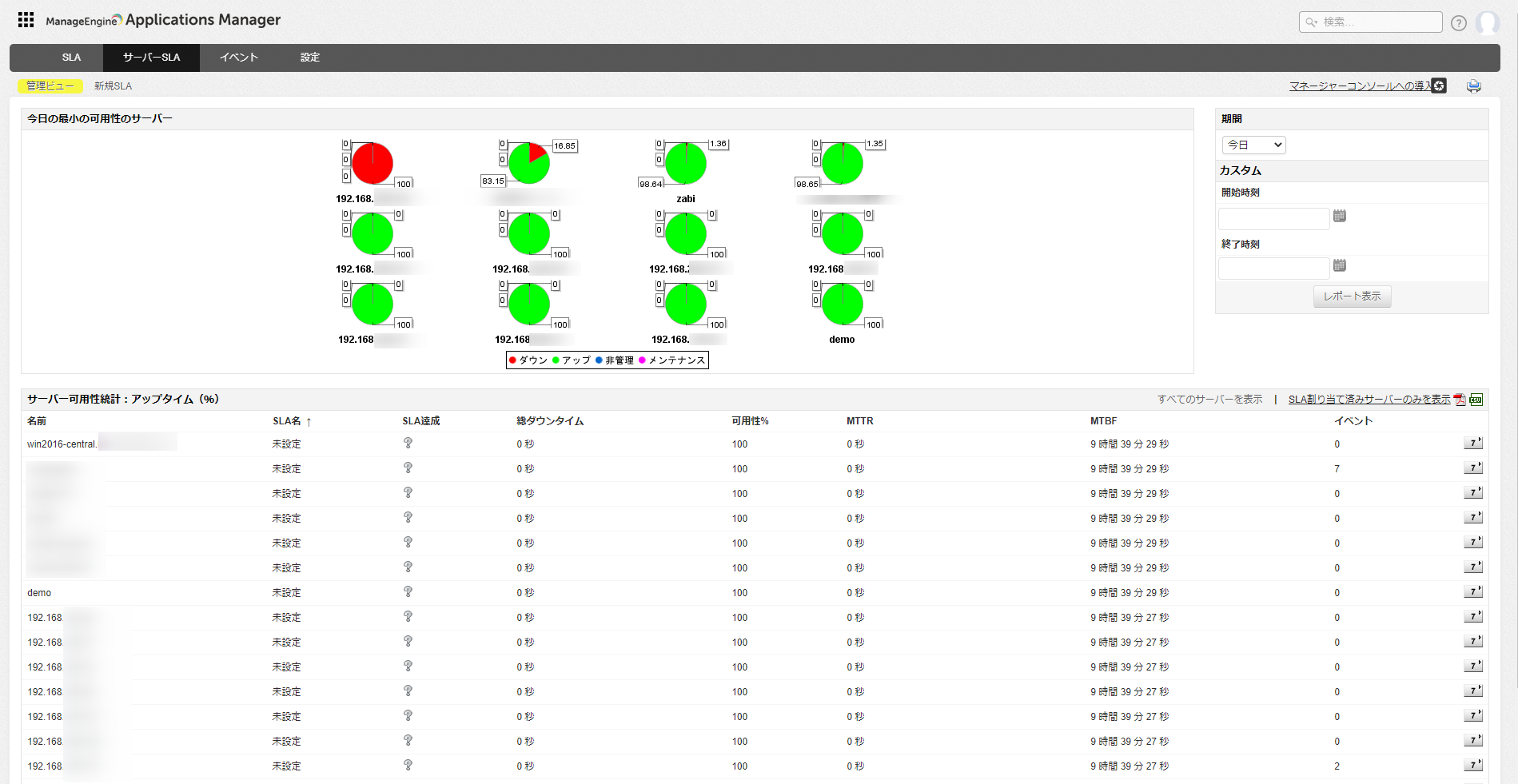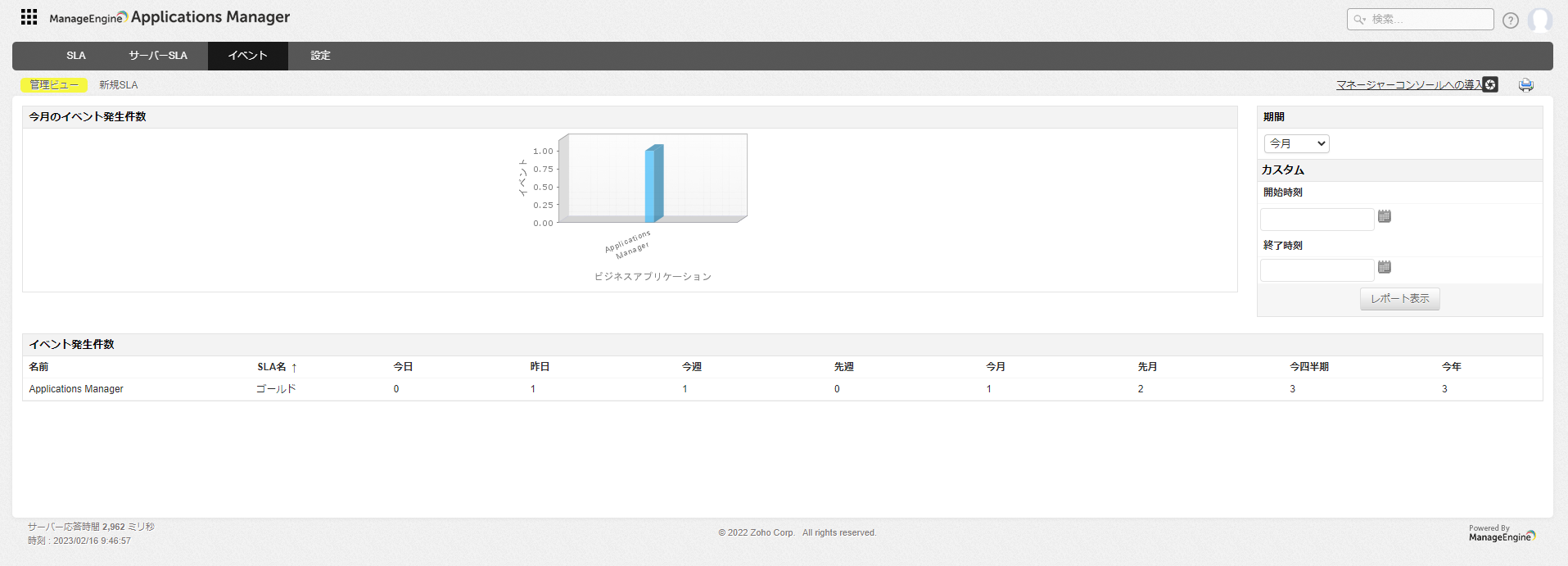SLA管理
本機能は、「マネージャー権限」のユーザーアカウント向けの機能です。
SLA(Service Level Agreement)管理機能を使用して、可用性およびイベント発生件数を対象に、
指定したしきい値に違反した場合にアラートを発報します。
SLA設定の追加手順
以下の手順で、SLA設定を追加します。
- [設定]→[レポート]→[SLA管理]画面を表示
- 画面右上の[新規SLAの追加]をクリック
- 任意の[SLA名]を入力
- SLAを設定する対象を選択
- ビジネスアプリケーション
- サーバー
- [可用性]を任意に設定
※月次でのSLAの達成条件を指定します。
※デフォルトでは、99.9%が設定されています。 - [イベント発生件数]を任意に設定
※月次でのSLAの達成条件を指定します。 - SLAを関連付けるビジネスアプリケーションまたはサーバーを選択
- [SLA違反をメールでエスカレートする]を任意に選択
送信元/宛先メールアドレス、メール件名、メッセージを入力します。 - [保存]をクリックして、SLA設定を保存
SLA違反のメールエスカレーションでは、過去30日間のデータをもとに計算されます。
サーバーSLA
[レポート]→[SLA管理]→[サーバーSLA]タブでは、関連するサーバーのSLA情報が一覧で表示されます。
画面右上の期間より、特定の期間やカスタム期間を指定します。
- 最小の可用性のサーバー
最大12個のサーバーに対して、可用性を円グラフで表示します。 - サーバー可用性統計:アップタイム(%)
サーバーごとの、SLA状況(達成状況、総ダウンタイム、可用性、MTTR、MTBF、イベント数)をテーブル形式で表示します。
画面右上の[SLA割り当て済みサーバーのみを表示]より、SLA設定と関連付いているサーバーのみを表示します。
イベント
[レポート]→[SLA管理]→[イベント]タブでは、SLA設定に関連するイベント情報を表示します。
画面右上の期間より、特定の期間やカスタム期間を指定します。
イベントの統計は最大12個の棒グラフで表示されます。
[イベント発生件数]では、該当のSLA設定に対する、今日、昨日、今週、先週、今月、先月、今四半期、今年のイベント数を表示します。
イベント数の数字をクリックすることで、発生したイベント情報が表示されます。
画面左上の[管理ビュー]をクリックすることで、Applications Managerの通常の画面に戻ります。